当手机数据线连接电脑没有反应时,可能会让人感到困惑和烦恼。无论是为了传输文件、充电还是进行其他操作,手机与电脑之间的连接不畅都会带来不便。本文将详细介绍手机连接电脑无反应的可能原因及解决方法,帮助用户快速排查问题并恢复连接。
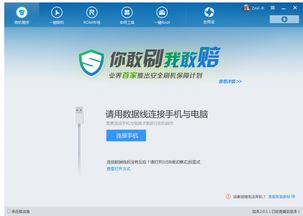
数据线是手机与电脑之间的桥梁,如果数据线本身存在问题,连接自然无法顺利进行。数据线故障可能表现为接口松动、接触不良、线路断裂等。

解决方法:
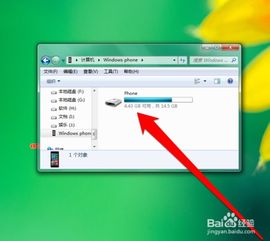
更换数据线:尝试使用其他数据线或更换新的数据线,确保数据线是原厂或兼容的。

检查接口:仔细检查数据线的接口部分,看是否有损坏或异物堵塞。
电脑的USB接口也可能出现故障,导致无法识别连接的设备。USB接口故障可能表现为无法充电、数据传输缓慢或无法识别设备。
解决方法:
更换USB接口:尝试将数据线插入电脑的其他USB接口,看是否能解决问题。
检查USB接口:用其他设备测试电脑USB接口是否正常,如无法识别其他设备,可能是电脑USB接口有问题。
手机端的USB设置也可能影响与电脑的连接。如果手机未开启USB调试模式或设置了错误的连接模式,电脑可能无法识别手机。
解决方法:
开启USB调试:打开手机的开发者选项,勾选USB调试选项。具体路径可能因手机型号而异,一般在“设置”-“关于手机”-“软件信息”中连续点击版本号多次,即可开启开发者选项。
选择正确的连接模式:在手机上弹出的连接模式提示中,选择“文件传输”或“MTP模式”。
电脑需要正确的驱动程序才能识别并连接手机。如果驱动程序未安装或安装不正确,手机可能无法与电脑正常通信。
解决方法:
安装驱动程序:在官网下载并安装手机的驱动程序。如果不知道具体型号,可以使用手机管理软件(如豌豆夹、刷机精灵)自动获取并安装驱动程序。
更新驱动程序:如果已安装驱动程序但连接仍有问题,尝试更新驱动程序到最新版本。
有时候,操作系统的故障或设置问题也可能导致手机无法连接到电脑。
解决方法:
重启电脑:尝试重启电脑,看是否能解决问题。
更新操作系统:如果操作系统版本过旧,可能存在与手机不兼容的问题,尝试更新操作系统到最新版本。
防火墙或安全软件可能阻止手机与电脑的连接,导致无法识别设备。
解决方法:
关闭防火墙:尝试暂时关闭防火墙,看是否能解决问题。如果关闭防火墙后连接成功,可以考虑在防火墙设置中允许手机与电脑的连接。
检查安全软件:检查是否有安全软件阻止手机连接,如果有,将其添加到信任列表中。
有些手机在充电时可能无法进行数据传输。如果手机正在充电但无法传输数据,可能是因为充电模式与数据传输模式冲突。
解决方法:
更换充电方式:尝试将手机充满电后再进行连接,或者更换其他充电方式(如使用电脑USB接口充电)。
检查充电模式:在手机设置中检查是否开启了仅充电模式,如果是,则关闭该模式。
MTP(Media Transfer Protocol)是手机与电脑之间传输文件的协议。如果MTP设置不正确或未启用,可能导致文件无法传输。
解决方法:
检查MTP设置:确保MTP已启用,并在设备管理器中检查是否有MTP相关的设备项。
更新MTP驱动:如果MTP驱动未自动更新,可以尝试手动更新驱动到最新版本。
电脑前置USB接口可能由于供电不足而无法识别连接的设备。
解决方法:
使用后置USB接口:尝试将数据线插入电脑的后置USB接口,这些接口通常供电更稳定。
检查电源管理:在设备管理器中检查USB Root Hub的电源管理设置,确保没有禁用或限制供电。
如果以上方法都无法解决问题,可能是手机或电脑本身存在硬件故障。
解决方法:
检查手机硬件:检查手机USB接口是否有损坏或异物堵塞,尝试用其他设备测试手机USB接口是否正常。
检查电脑硬件:检查电脑USB接口和主板是否有损坏或故障,可以尝试将其他设备连接到电脑看是否能正常识别。
手机连接电脑无反应可能由多种原因导致,包括数据线故障、USB接口问题、手机USB设置问题、驱动程序问题、操作系统问题、防火墙或安全软件阻止、手机充电问题、MTP设置问题、电脑前置USB供电不足以及手机或电脑硬件故障等。通过逐一排查这些可能的原因,并采取相应的解决方法,通常可以恢复手机与电脑之间的正常连接。
在实际操作中,建议用户从最简单的方法开始尝试,如更换数据线、检查USB接口等,逐步深入到更复杂的设置和驱动程序问题。如果问题仍未解决,可以考虑寻求专业维修人员的帮助。希望本文能帮助用户快速解决手机连接电脑无反应的问题,提高工作效率和生活便利性。
67.21M迷你枪战精英直装科技
14.09M海棠书屋免费阅读无弹窗
38.92M区块琏工程技术人员考试聚题库
43.19MHey安卓app
74.56M恐龙卡片对决
63.13M托卡博卡的生活世界
71.11M抽签助手免费版
13.43M雷索纳斯2025版
45.34M麦斯历险记2
70.91MKHMD音乐官方正版
本站所有软件来自互联网,版权归原著所有。如有侵权,敬请来信告知 ,我们将及时删除。 琼ICP备2024021917号-13